Bu kılavuzda adım adım nasıl etkileyici bir YouTube önizleme resmi oluşturabileceğinizi Canva ile öğreneceksiniz. Önizleme resimleri, izleyicilerin videonuza rastladıklarında gördükleri ilk şeydir. İyi tasarlanmış bir önizleme resmiyle video tıklama oranlarınızı önemli ölçüde artırabilirsiniz. Canva, yaratıcı ve ilgi çekici önizleme resimleri oluşturmanıza olanak tanıyan kullanıcı dostu bir tasarım aracıdır. Hemen başlayalım!
En Önemli Bulgular
- Etkileyici bir önizleme resmi, YouTube'da tıklama oranları için hayati önem taşır.
- Konunuza uygun yaratıcı arka plan renkleri kullanın.
- Önizleme resmini daha ilginç hale getirmek için dikkat çekici grafikler ve metinler ekleyin.
- Farklı tasarımlar deneyin ve varolan önizleme resimlerinden ilham alın.
Adım Adım Kılavuz
Önizleme resminizi oluşturmaya başlamak için Canva hesabınıza giriş yapın ve önizleme resminiz için yeni bir tasarım oluşturun. YouTube önizleme resimleri için boyutları manuel olarak belirleyebilir veya Canva'daki YouTube önizleme resmi şablonlarından birini seçebilirsiniz.
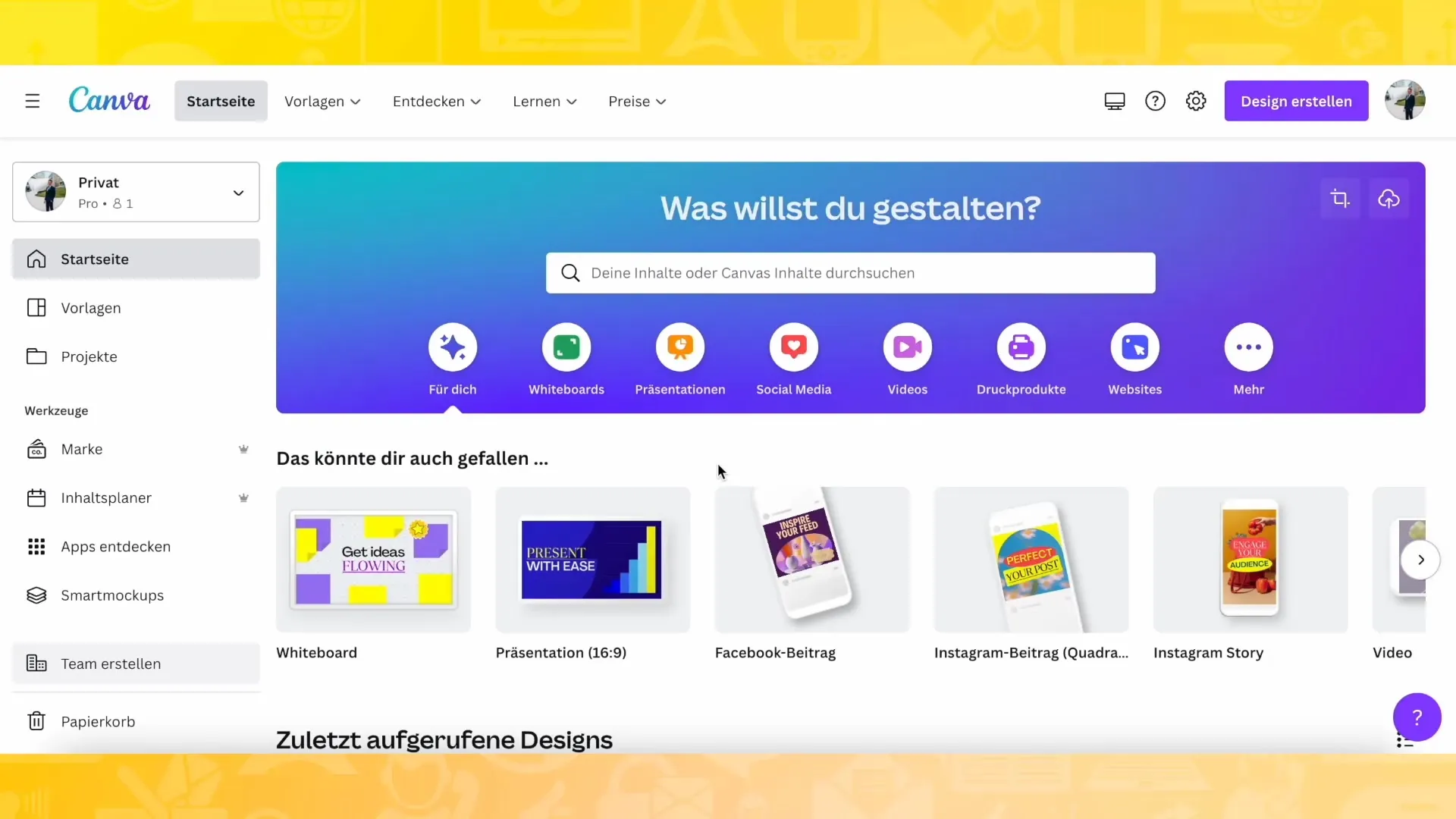
Önizleme resminizin tarzını çekici hale getirmek için daha önce kullandığınız Instagram gönderisinin tarzına benzer bir arka plan seçmeyi düşünün. Bu arka planlara hızlıca erişmek için Canva'daki "son kullanılan" kategorisini kullanın.
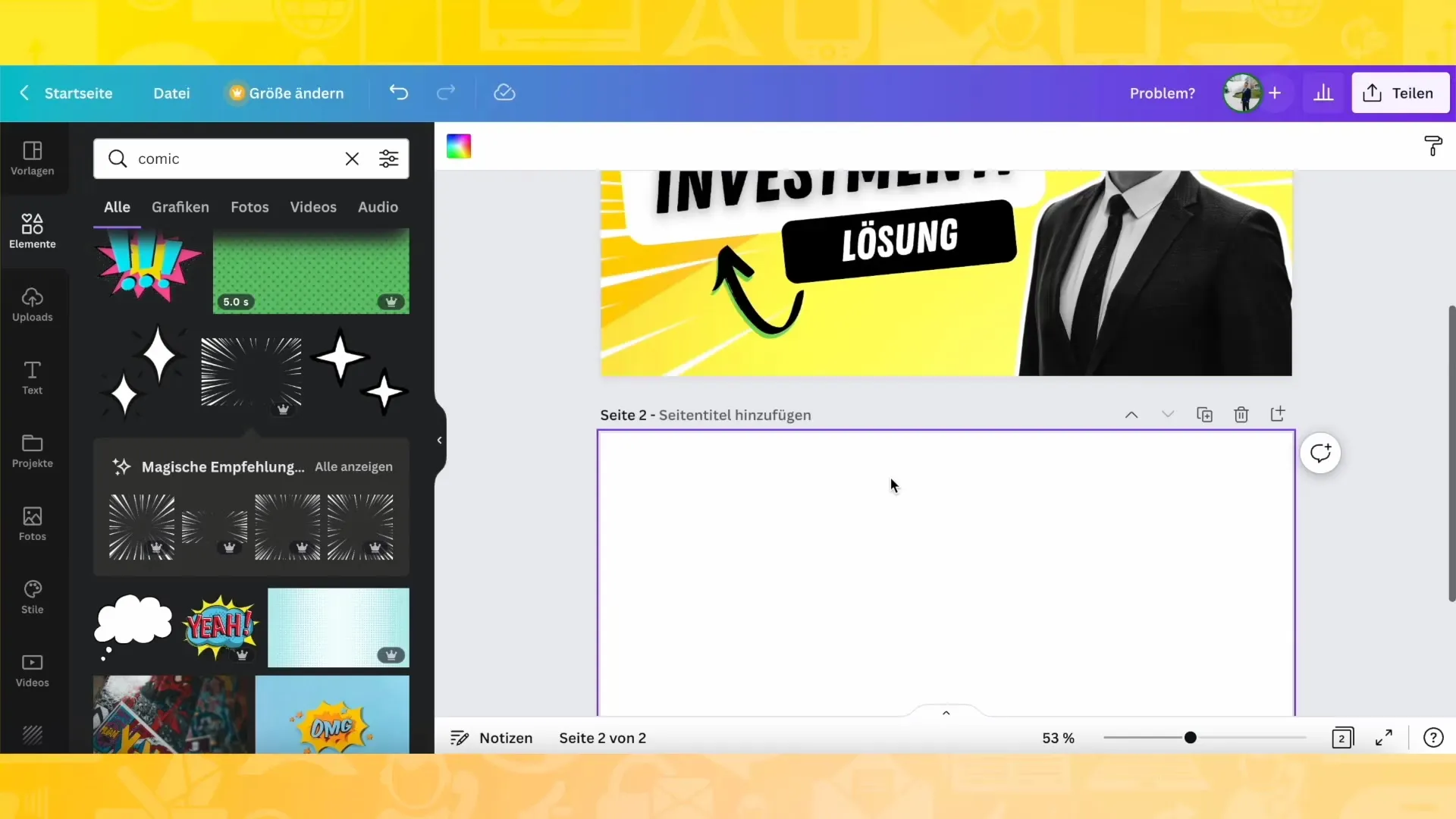
Açık veya koyu bir arka plan kullanmak isteyip istemediğinizi düşünün. Yaratıcı olun ve yeşil veya mavi gibi renkleri göz önünde bulundurun. Kendi tarzınızı geliştirmek için diğer gönderilerden ilham alabilirsiniz.
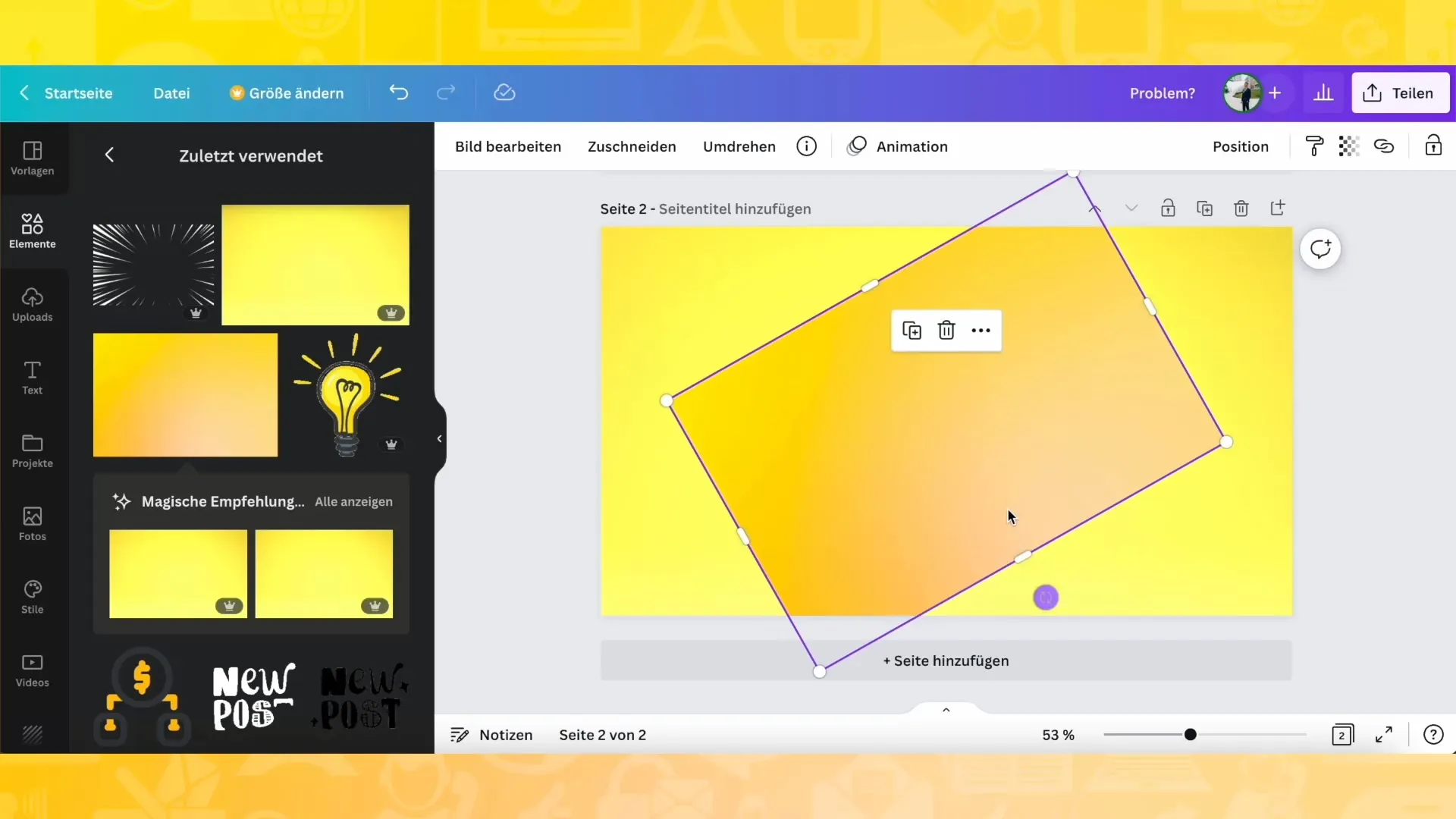
Kendinizden veya konunuzdan standart bir fotoğraf seçin. Birden fazla fotoğrafınız var mı? Gelecekteki önizleme resimleri için çeşitlilik oluşturmak için farklı pozisyonlar ve tepkiler eklemeyi düşünün.
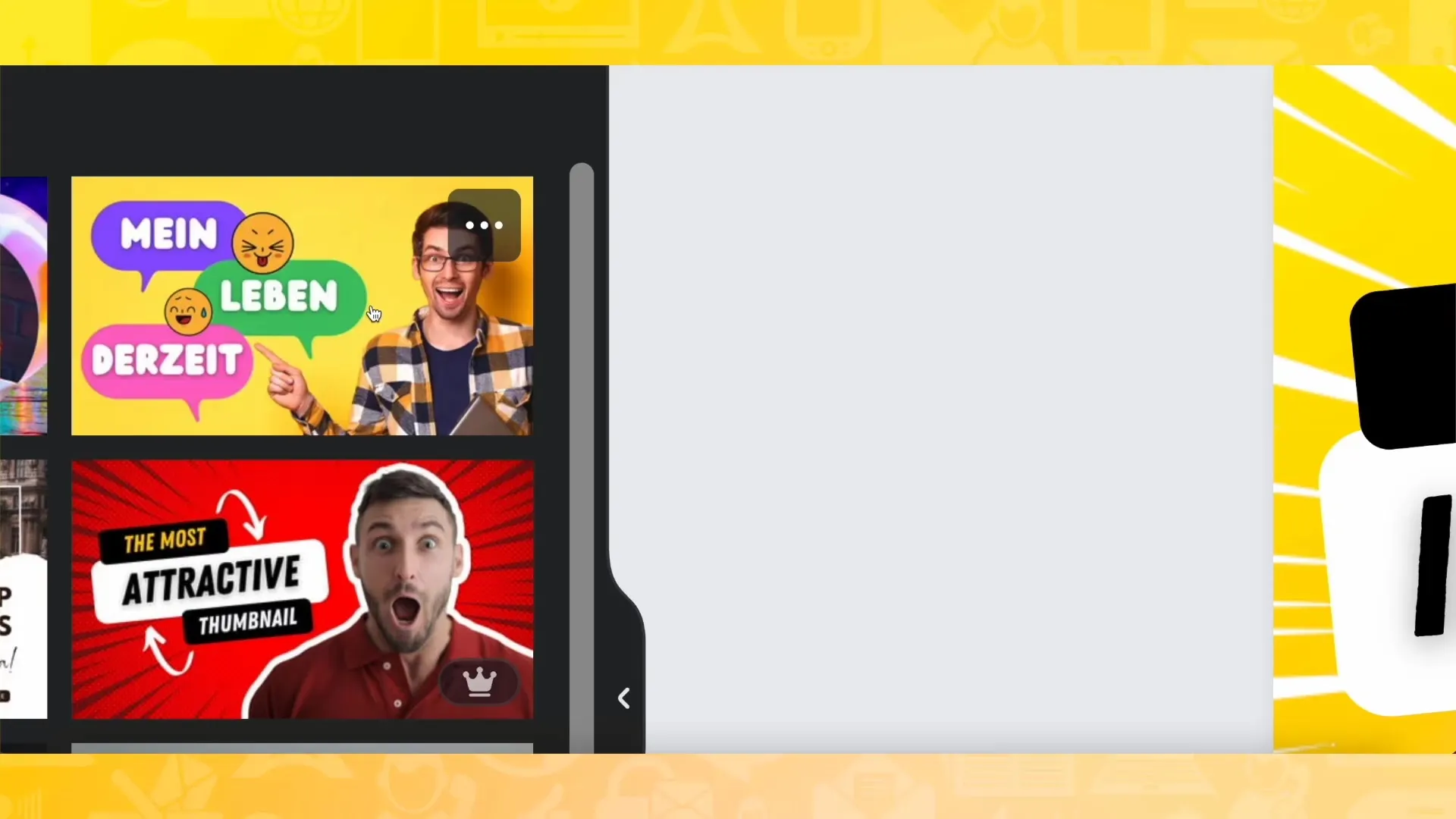
Bu resimleri oluşturmak için zaman kaybetmeyin - Canva ile gelecekteki önizleme resimleriniz için kullanabileceğiniz farklı tepkiler içeren bir resim kolajı oluşturun. Bu yöntem size zaman kazandırır ve benzersiz bir tanınabilirlik sağlar.
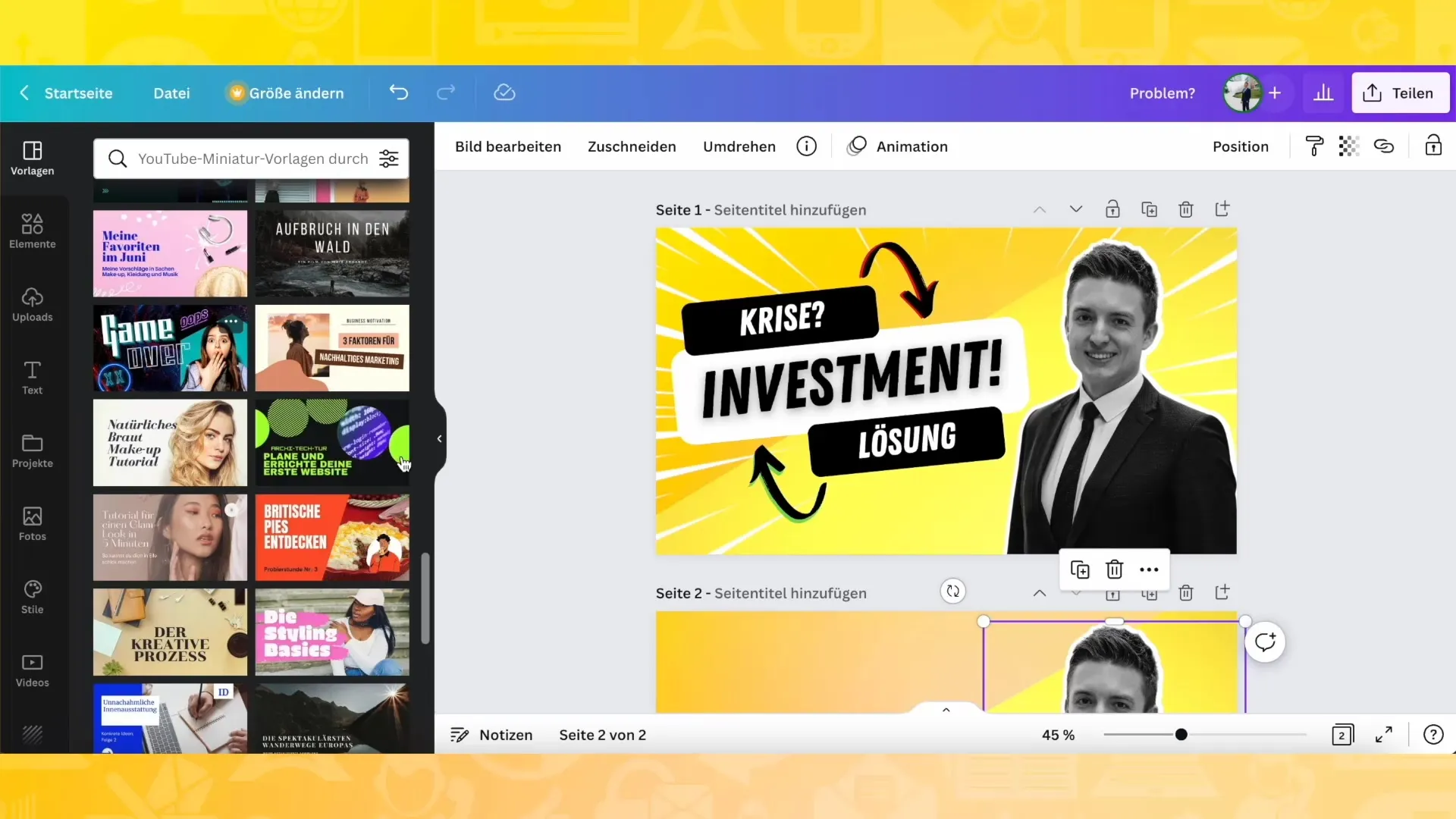
Önizleme resminizle iletmek istediğiniz mesajı düşünün. Örneğin, konunuz "Kriz" ve "Çözüm" ise, bu noktalara işaret eden oklar veya diğer grafik öğeler ekleyerek temel yönü vurgulayın. Bu, izleyicilerin ilgisini çekecektir.
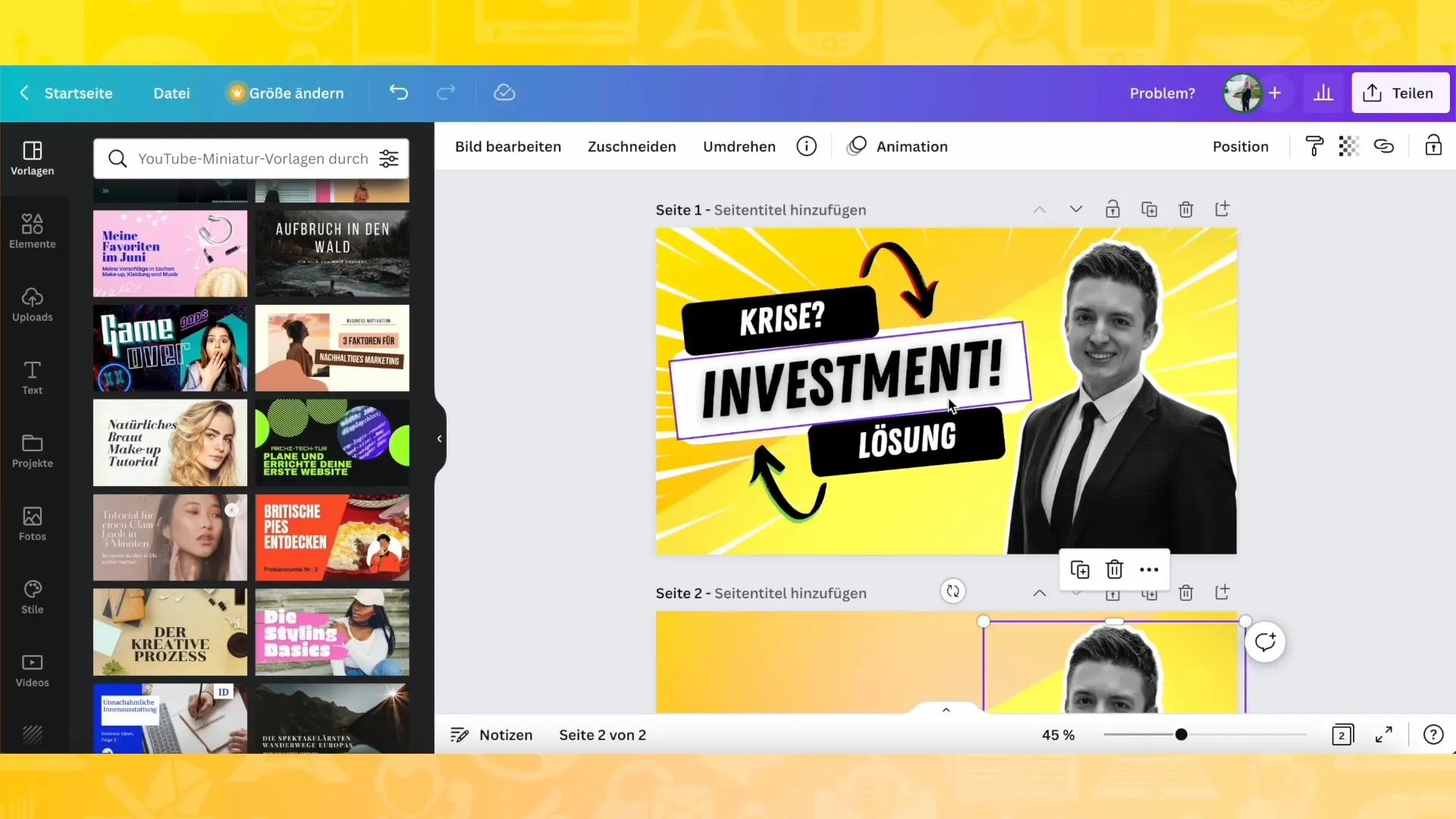
Tasarımı oluşturduktan sonra metni izleyiciler tarafından hemen fark edilecek şekilde konumlandırarak ve biçimlendirerek dikkat edin. Canva'daki metin alanlarını kullanıp isteğinize göre ayarlayabilirsiniz.
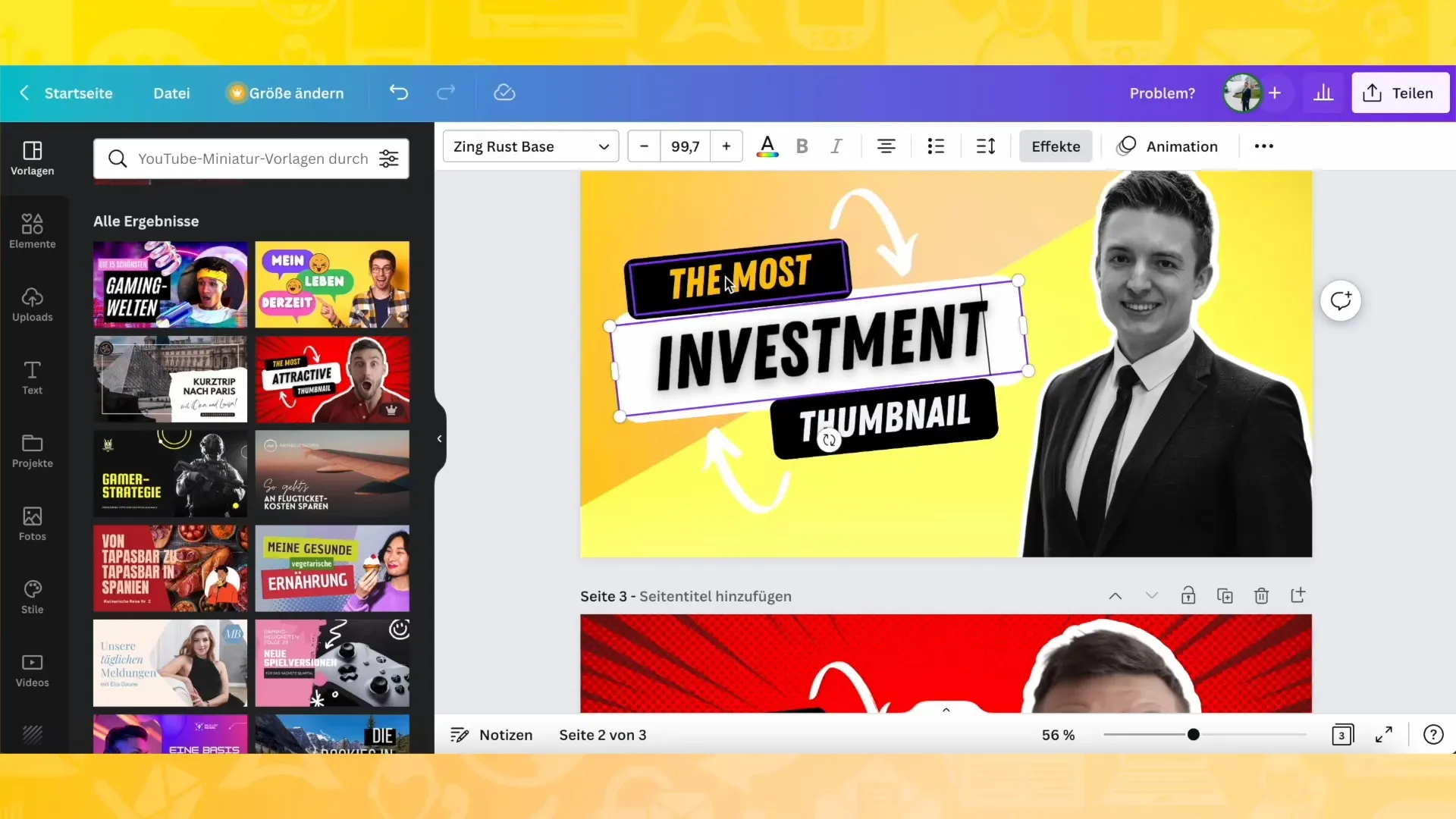
Eğer önizleme resminizde birden fazla öğe varsa, uyumlu bir şekilde bir araya gelmelerini sağlayın. Görsel etki yaratmak için mevcut okları kopyalayıp renklendirerek vurgulayabilirsiniz.
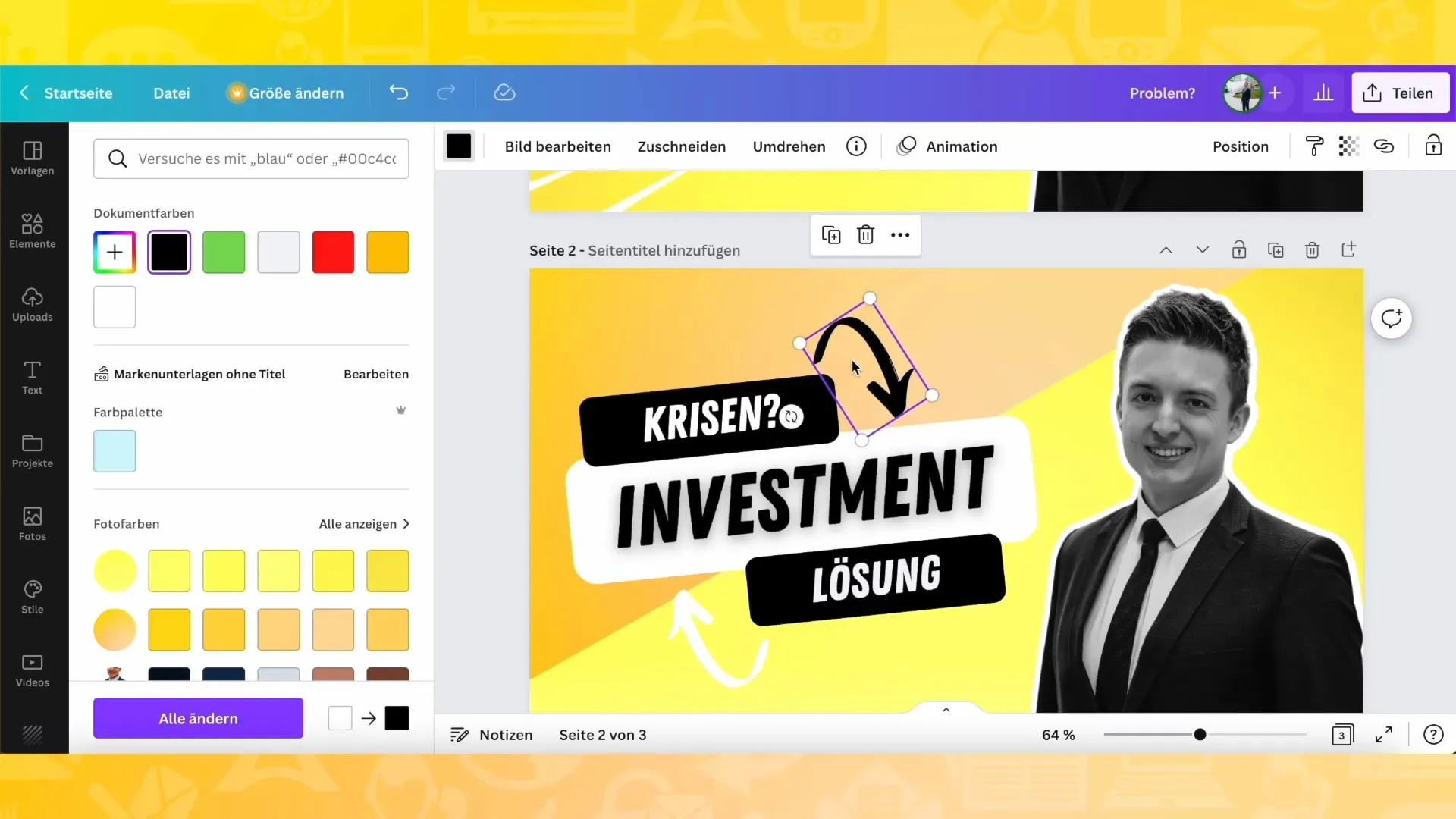
Önizleme resminiz için uygun olan renkleri ve tasarımları bulana kadar farklı renkler ve tasarımlarla deneyin. Canva'nın yan panelini kullanarak sonuçtan memnun kalana kadar öğeleri ekleyip değiştirebilirsiniz.
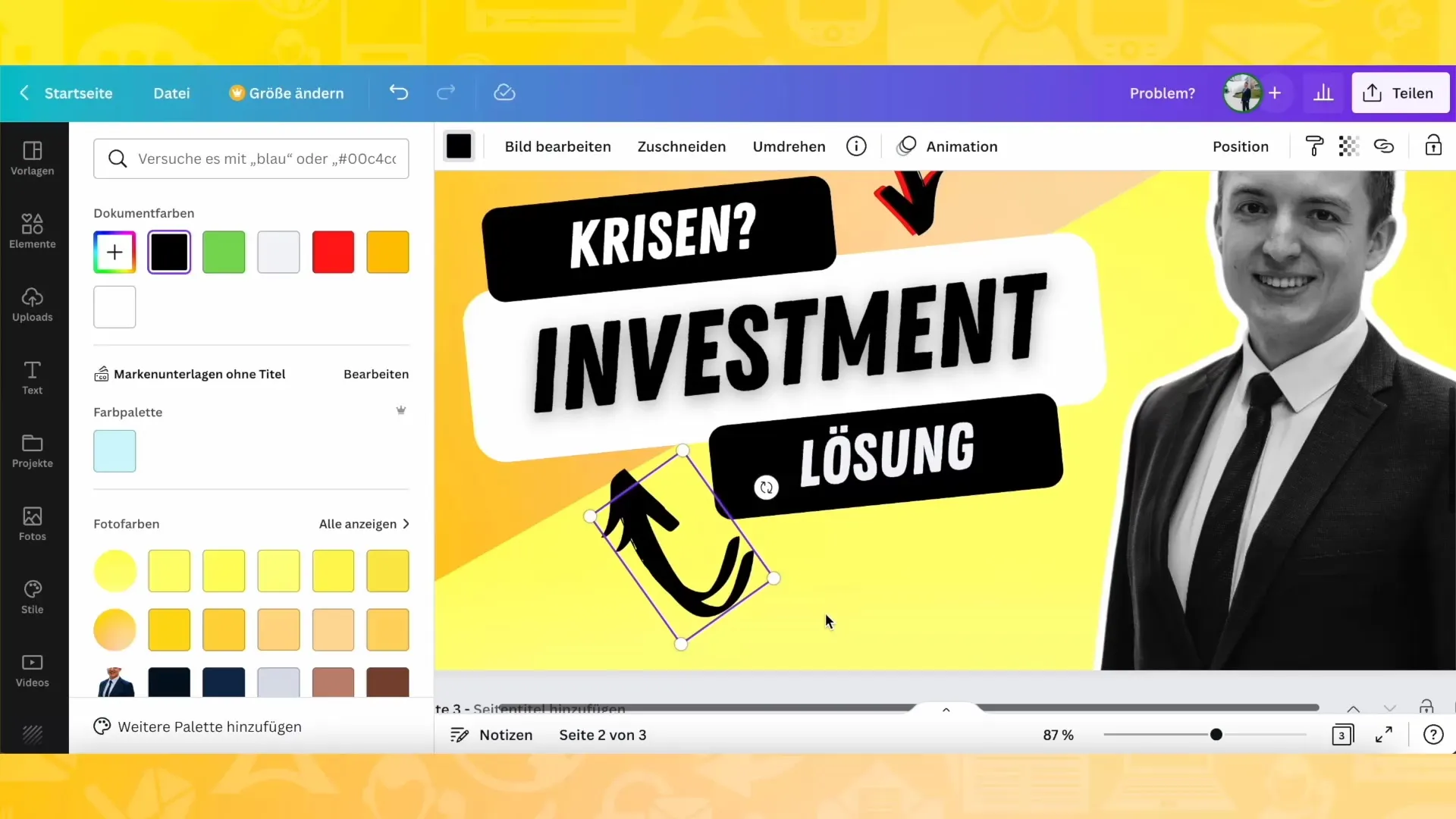
Önizleme resminize derinlik kazandırmak için metin efektleri eklemeyi düşünün. Konunuzla uyumlu özel grafikler veya efektler bulmak için Canva'nın arama işlevinden yararlanın.
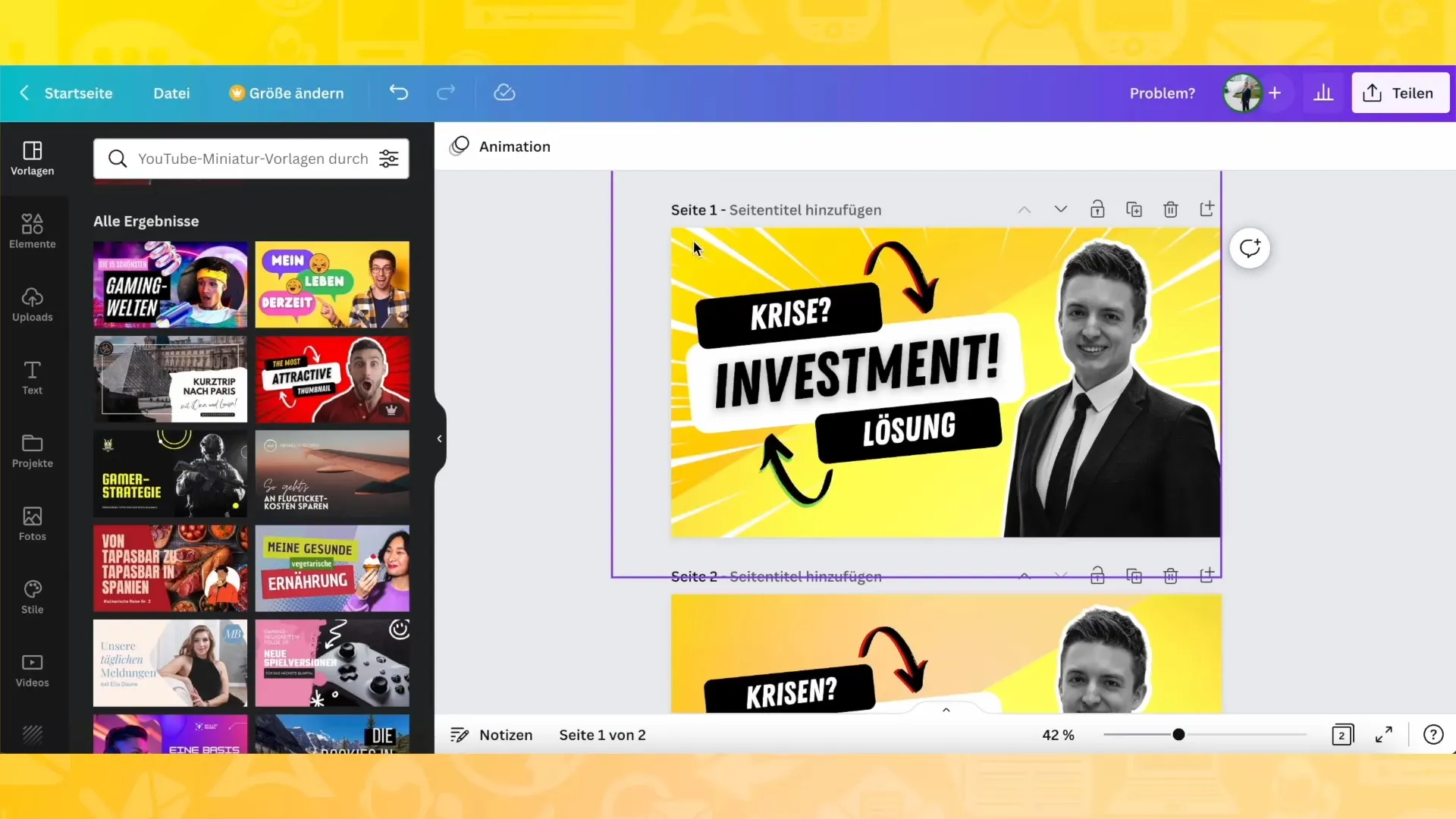
Öğeleri konumlandırarak ve ayarlayarak farklı görünümleri ve düzenleri deneyin. Tüm önemli bilgilerin açık ve net olduğundan emin olun.
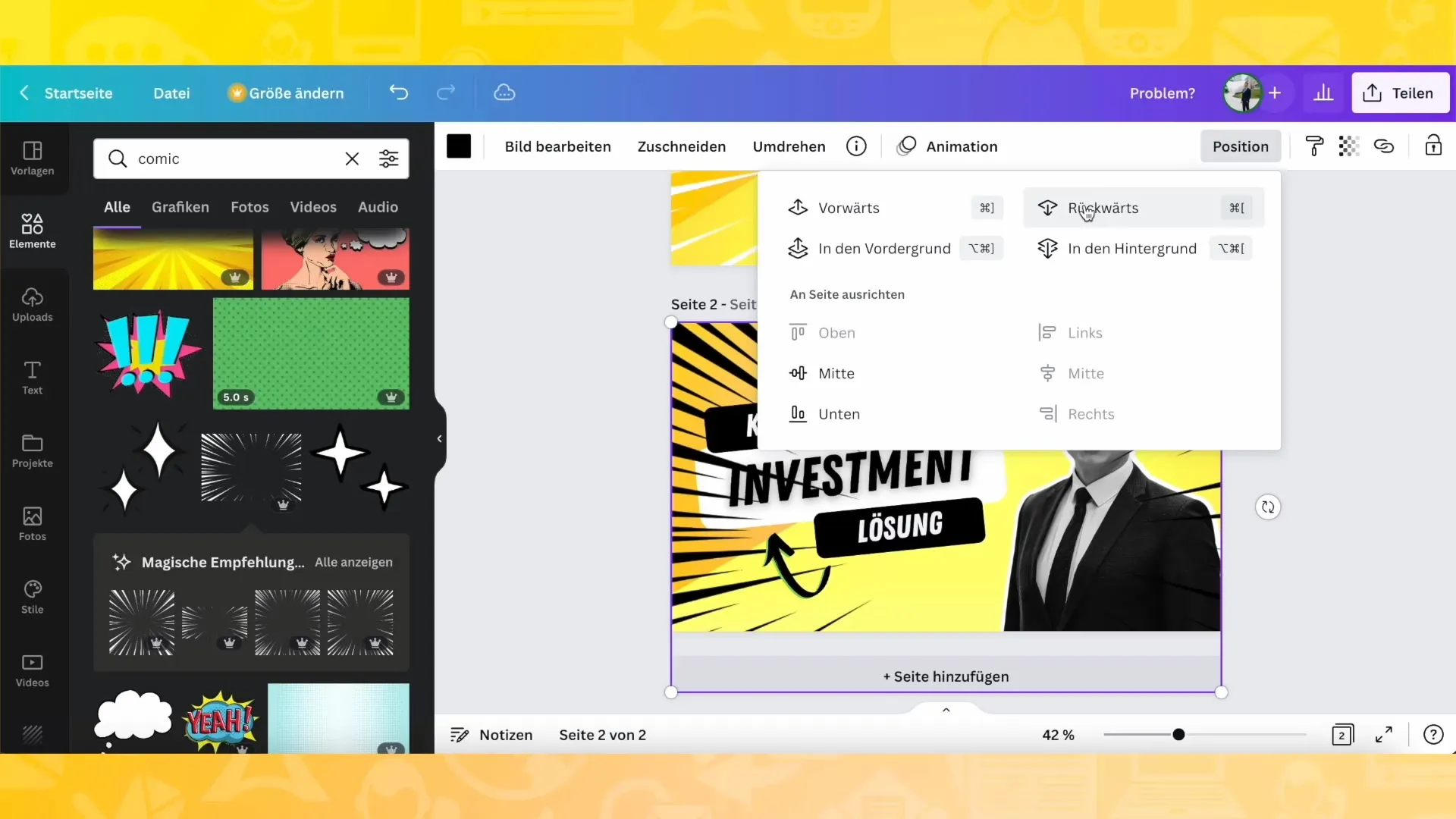
Birinci ipucu, grafiklerini kanalının renk temasıyla uyumlu seçmendir. Her konu farklı renkler gerektirebilir, böylece belirli bir çizgi çizebilirsin.
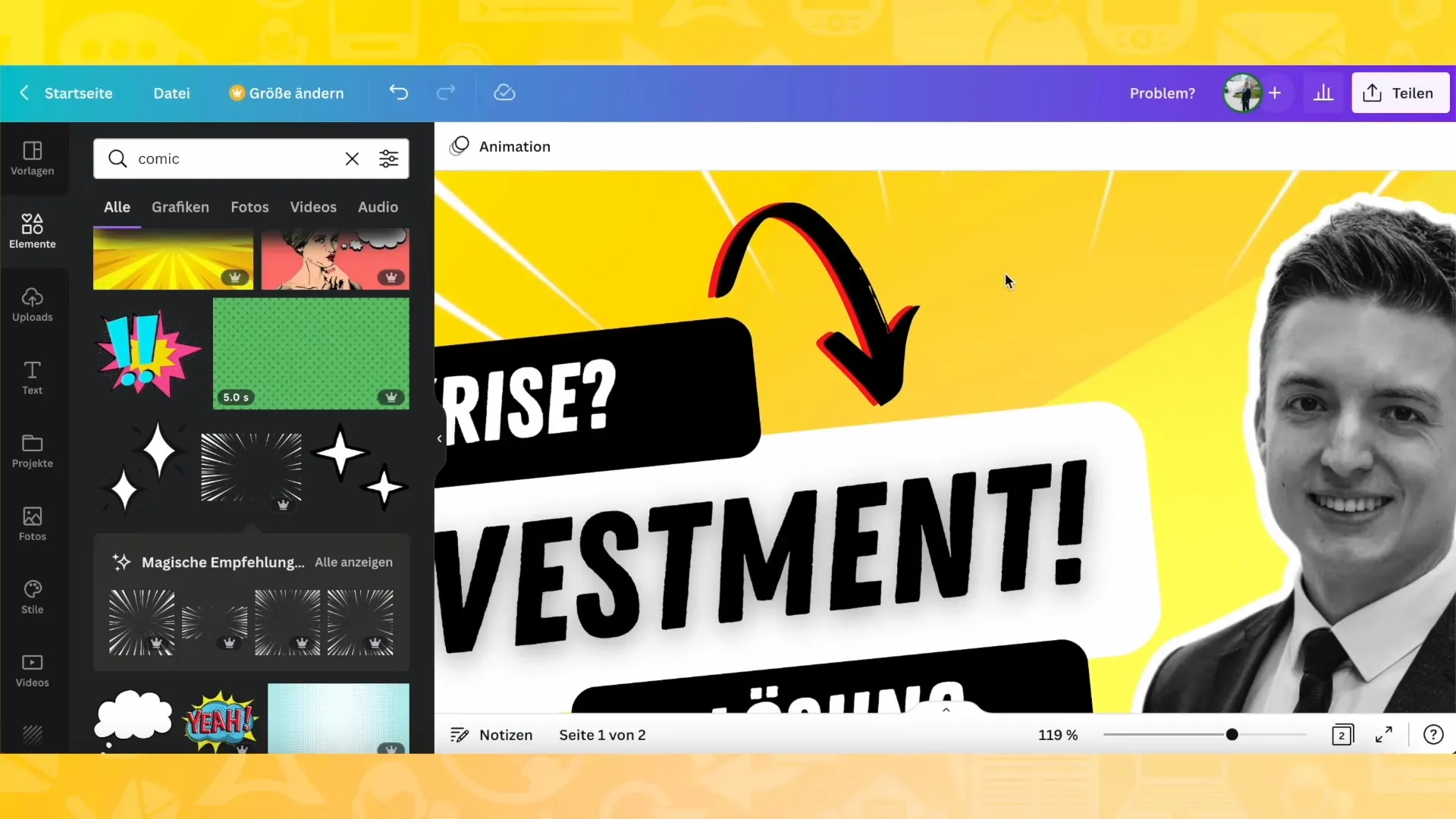
Eğer renklerden memnun değilsen, estetik bir görünüm elde etmek için kolayca değiştir. Mükemmel versiyonu bulmak için farklı minik resim çeşitlerini oluşturmaya hazır ol.
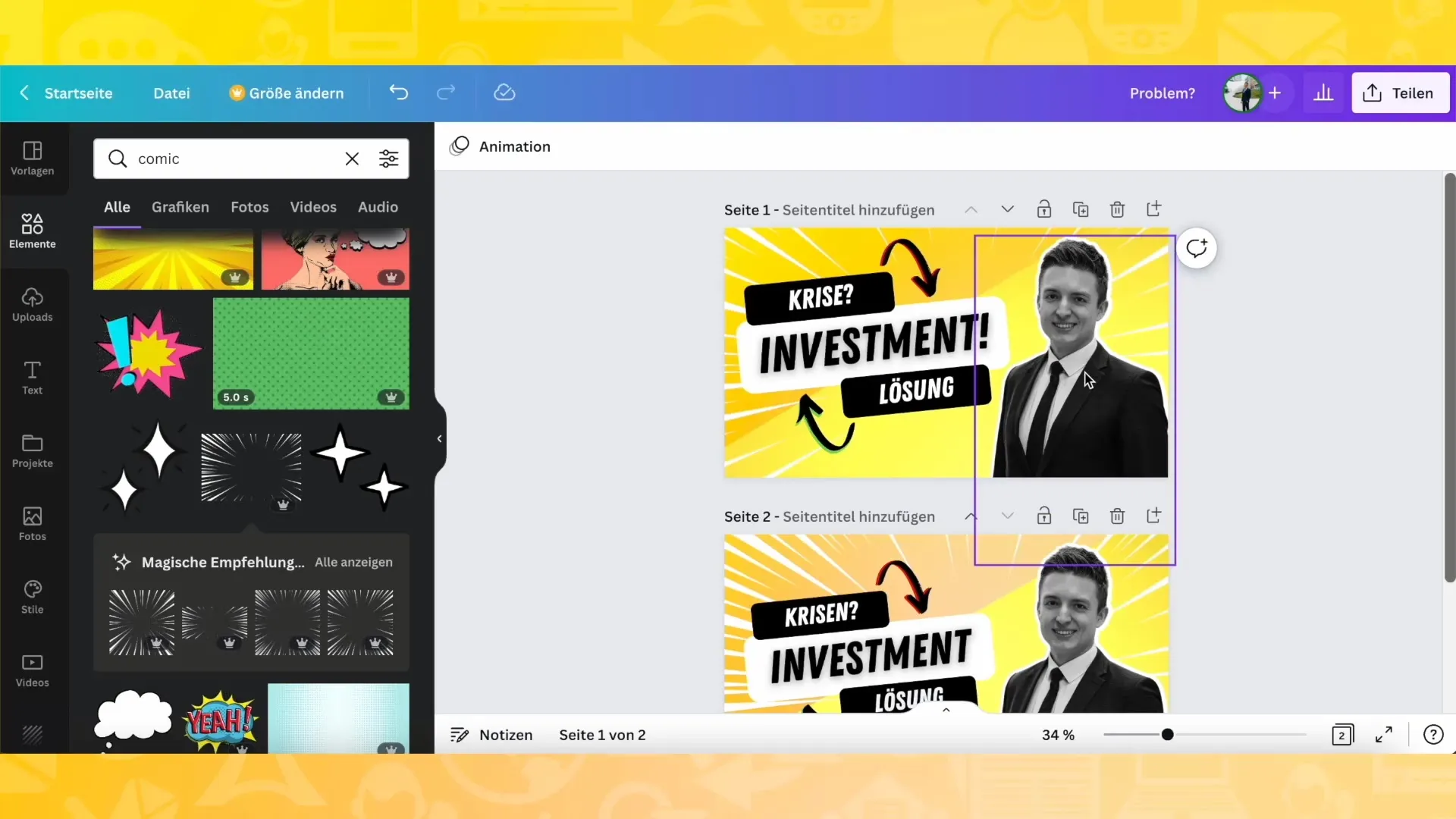
Tasarımın sonunda resimlerini daha çekici hale getirmek için çerçeveler kullanabilirsin. Canva, ilginç efektler elde etmek için kişiselleştirebileceğin birçok farklı çerçeve seçeneği sunar.
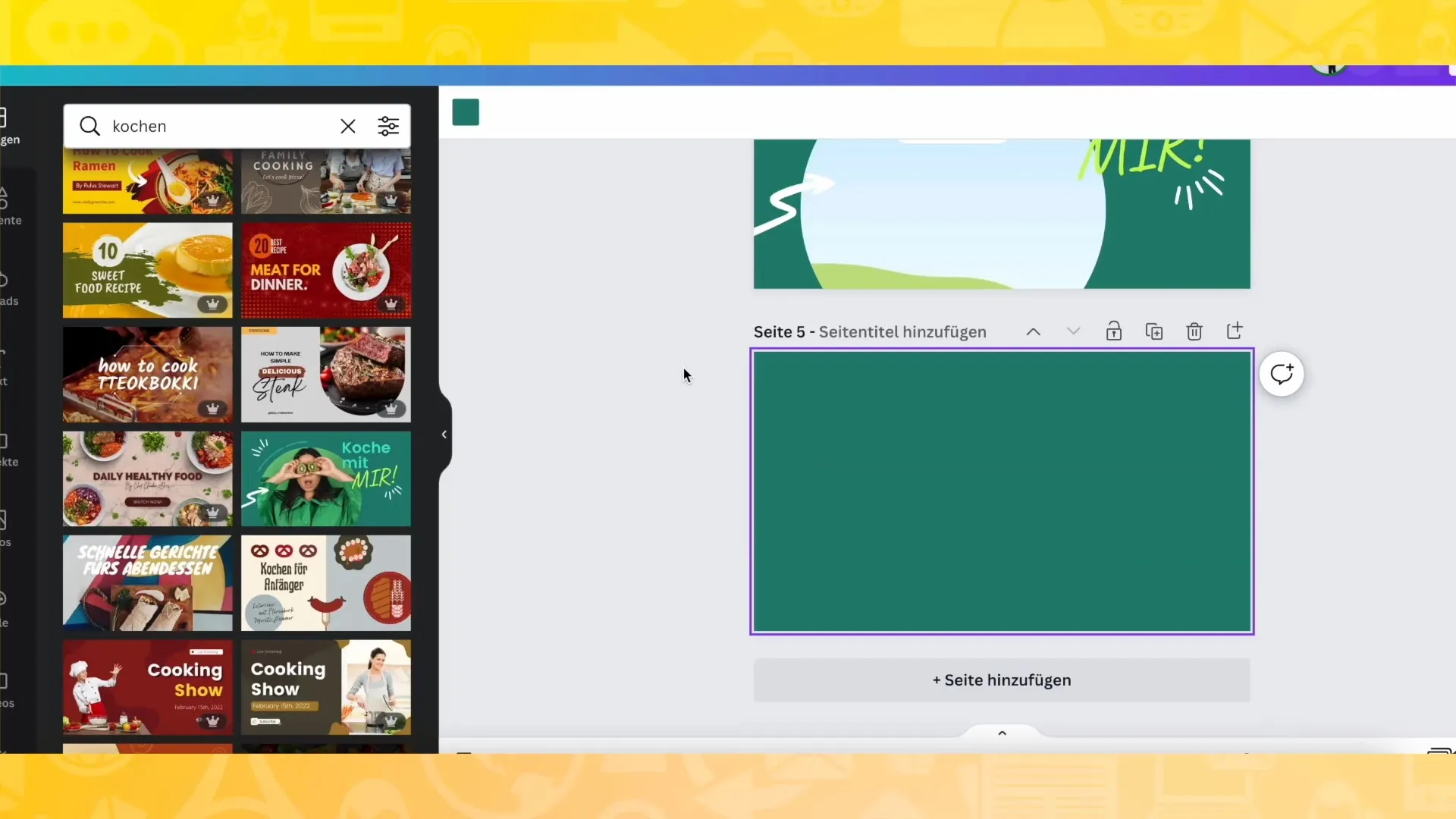
Thumbnail'ini düzenli olarak kaydetmeyi unutma ve nasıl görüneceğini görmek için önizleme işlevini kullan.

Tasarımdan memnun olduğunda thumbnail'ini indir ve YouTube videosuna entegre et.
Özet
Bu kılavuzda, Canva ile dikkat çekici bir YouTube thumbnail'ı nasıl oluşturacağını öğrendin ve seyircinin dikkatini çekeceğini. Videonuzu ön plana çıkaracak ve tıklama oranını artırabilecek yaratıcı tasarım öğeleri, renkler ve grafiklerin önemini keşfettin. Yaratıcılığını kullan ve farklı stilleri denemekten çekinme!
Sık Sorulan Sorular
Canva'da bir thumbnail nasıl oluşturulur?Canva'ya giriş yap, uygun bir şablon seç ve hayalinizdeki thumbnail'ı tasarla.
Bir video için birden fazla thumbnail oluşturabilir miyim?Evet, birçok farklı tasarım oluşturabilir ve en çok beğendiğini seçebilirsin.
Thumbnail için renk seçimi ne kadar önemlidir?Renk seçimi önemlidir çünkü videosunun konusunu ve izleyicilerin dikkatini etkileyebilir.
Thumbnail'ımdan memnun kalmazsam ne yapabilirim?Renkleri, metinleri ve tasarım öğelerini istediğin kadar değiştirebilir ve sonuçtan memnun olana kadar devam edebilirsin.
Thumbnail'ımı nasıl indirebilirim?Oluşturduktan sonra thumbnail'ını kolayca Canva'daki İndirme işlevi ile indirebilirsin.


